Lors d’une nouvelle installation de Windows 10, le système s’installe par défaut sur le lecteur C. Cependant, l’utilisateur a la possibilité de choisir un autre lecteur avant le début de l’installation. Ainsi, même si le lecteur C est la destination standard, il est possible d’installer Windows sur n’importe quel autre lecteur disponible. Si vous avez besoin de localiser le lecteur sur lequel Windows est installé, plusieurs méthodes s’offrent à vous. Ces solutions utilisent toutes les outils intégrés de Windows 10, évitant ainsi le recours à des applications tierces.
Localiser le lecteur Windows via l’Explorateur de fichiers
Pour commencer, lancez l’Explorateur de fichiers et rendez-vous dans « Ce PC ». Dans la section « Périphériques et lecteurs », vous verrez tous les lecteurs configurés sur votre ordinateur. Le lecteur sur lequel Windows 10 est installé est facilement reconnaissable grâce au logo Windows qui l’accompagne. Si vous avez installé plusieurs versions de Windows 10 sur le même ordinateur, le logo indiquera le lecteur sur lequel est installé le système d’exploitation actuellement en cours d’utilisation.
Utiliser la commande « Exécuter »
Ouvrez la fenêtre « Exécuter » en utilisant le raccourci clavier Win + R, puis saisissez la commande suivante :
%windir%
Appuyez sur la touche « Entrée ». L’Explorateur de fichiers s’ouvrira alors directement dans le dossier Windows, et non à la racine du lecteur où Windows est installé. Pour voir le lecteur en question, vous devrez donc remonter d’un niveau dans l’arborescence des dossiers. Malgré cette petite étape supplémentaire, cette méthode vous permettra d’identifier facilement le lecteur sur lequel se trouve Windows 10.
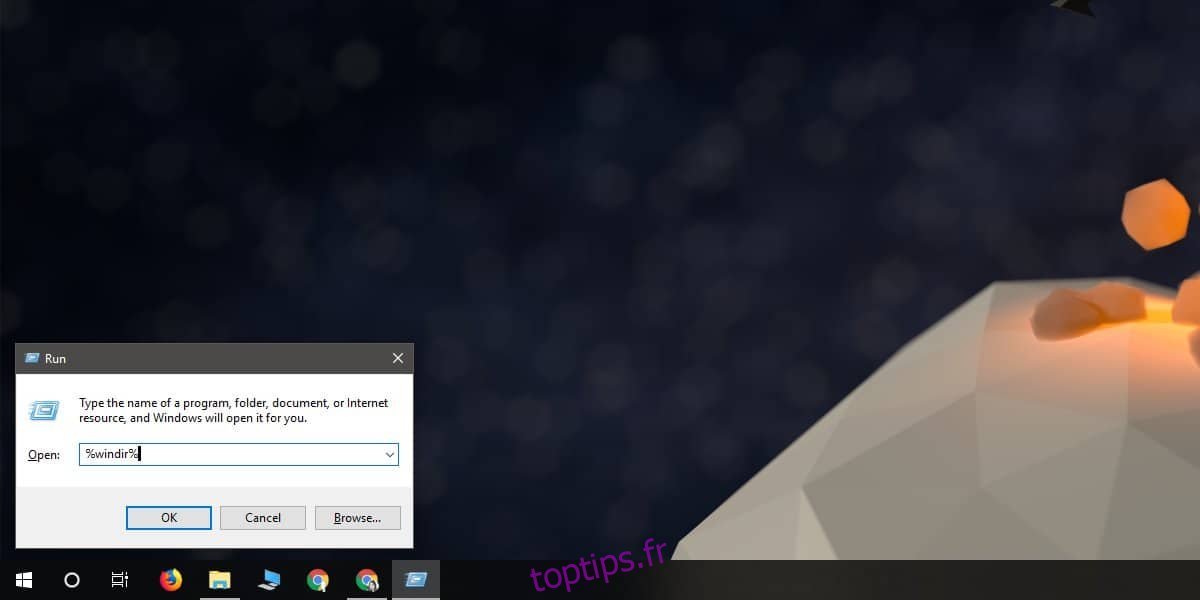
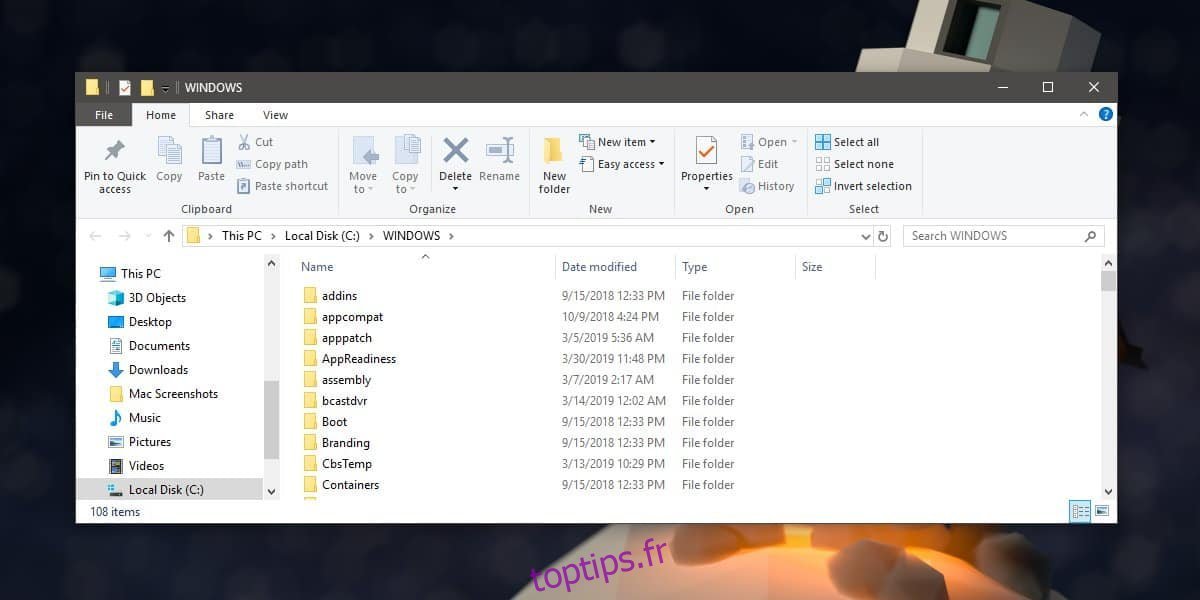
Identifier le lecteur avec l’Invite de commandes
Ouvrez l’Invite de commandes et exécutez la commande suivante :
wmic OS GET SystemDrive /VALUE
La commande renverra le nom du lecteur sur lequel Windows 10 est installé.

Utilisation des Informations système
L’application « Informations système » vous indique également où Windows est installé. Pour y accéder, saisissez « Informations système » dans la barre de recherche Windows, puis lancez l’application correspondante. Sous la section « Résumé du système », repérez la ligne « Répertoire Windows » pour trouver le lecteur concerné.
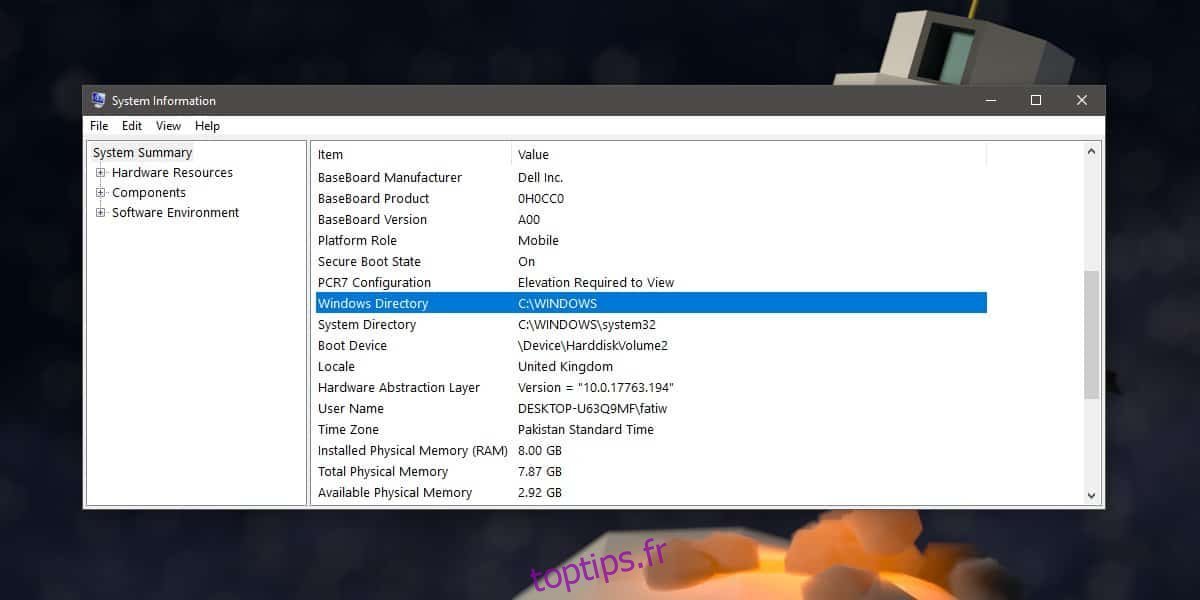
Le Panneau de configuration et la Protection du système
Ouvrez le Panneau de configuration et sélectionnez « Système et sécurité ». Ensuite, cliquez sur « Système » puis sur « Protection du système » dans le menu de gauche.
Vous pouvez également saisir le chemin suivant directement dans l’Explorateur de fichiers, ce qui vous mènera au même endroit :
Control PanelSystem and SecuritySystem
La fenêtre « Protection du système » affiche la liste de tous les lecteurs de votre ordinateur. Un logo Windows, accompagné de la mention « (Système) », est ajouté au lecteur sur lequel Windows est installé.
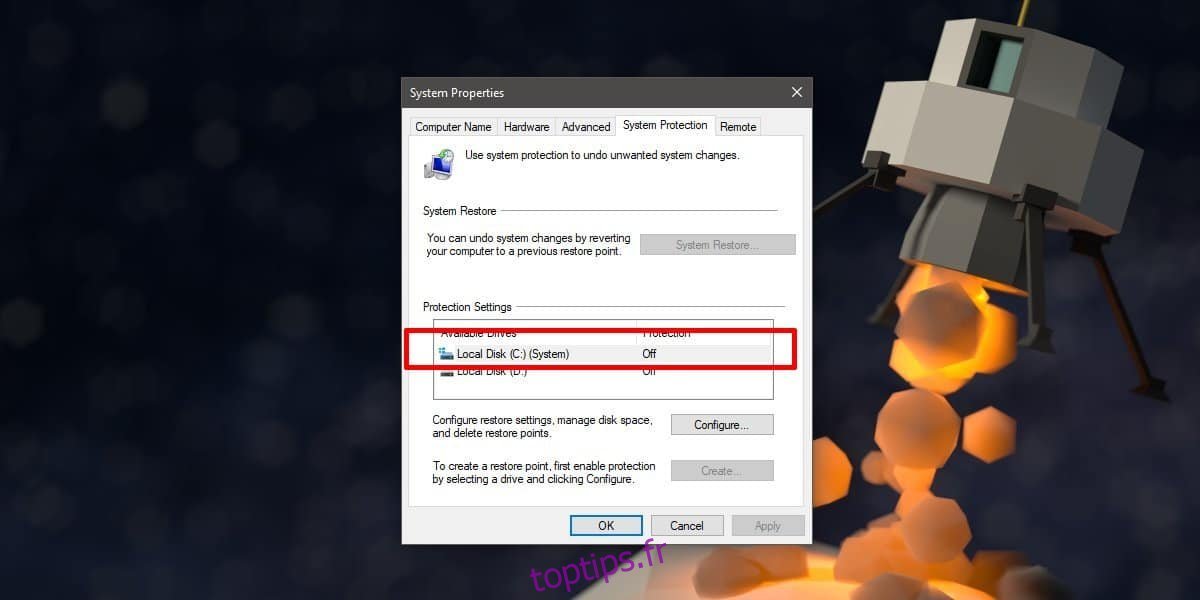
Les informations relatives à l’emplacement d’installation de Windows 10 sont affichées à plusieurs endroits du système, car elles sont utiles pour certaines fonctionnalités. Bien que cette liste ne soit pas exhaustive, elle devrait vous donner des méthodes simples et efficaces pour trouver facilement le lecteur où est installé Windows.